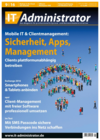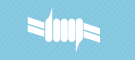Tipps, Tricks & Tools

Citrix
»In Windows 10 gespeicherte WLAN-Verbindungen lassen sich ja über die Systemeinstellungen löschen– wenn auch nicht besonders intuitiv. Was mir hier allerdings abgeht, ist die Möglichkeit, das automatische Verbinden für bestimmte Funknetzwerke zu deaktivieren. Oder sogar die Priorisierung der automatisch verbundenen WLANs zu ändern. Gibt es hier eine Möglichkeit?«
Wenn Sie eine Verbindung nicht löschen, sondern nur das automatische Verbinden verhindern wollen, führt der Weg auch in Windows 10 über die klassische Systemsteuerung. Um zu dieser zu gelangen, geben Sie im Windows-Suchfeld zum Beispiel einfach "System" ein. Gehen Sie nun zu "Netzwerk und Freigabecenter" und klicken Sie auf "Adaptereinstellungen ändern". Jetzt klicken Sie mit der linken Maustaste doppelt (nicht rechts!) auf den gewünschten WLAN-Adapter, der auch schon das verbundene WLAN anzeigen sollte. Nach dem Doppelklick folgt ein einfacher Klick auf "Drahtloseigenschaften". Hier können Sie nun den Haken bei "Automatisch verbinden, wenn dieses Netzwerk in Reichweite ist"
...Der komplette Artikel ist nur für Abonnenten des ADMIN Archiv-Abos verfügbar.

PacketFence 6.0 ist fertig
Packetfence, die Open-Source-Lösung für Network Access Control (NAC), bietet in der aktuellsten Version ein neues Captive Portal.